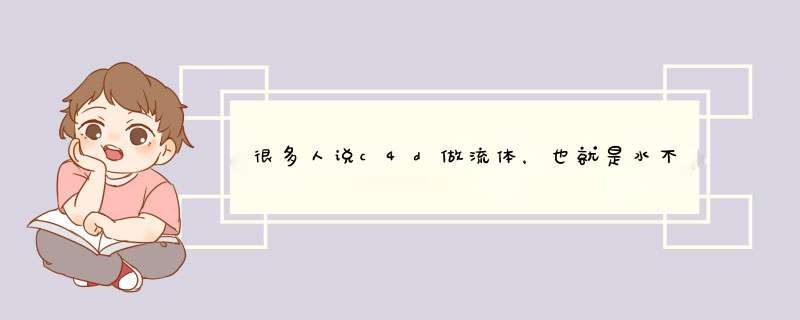
默认创建的架构仅为参考和规范,真正影响内部关联作用的是其属性中的link。其内部的元素都是可以移动到不同层级的,一般情况不建议移动,如果需要绑定到动画物体上进行发射,那么单独将发射器给到物体的子集即可。
【场景尺寸】
默认的流体参数设置是 以米为单位的参数 ,发射器缩小后需要提高 流体的粒子分辨率 。
切记不能移动旋转和缩放scene,移动发射器即可,如果移动了流体scene,生成的网格会基于世界中心+scene的偏移量进行跑偏。
1.首先创建流体发射器,发射器越小,相应的流体分辨率值要提高。
2.添加【重力(加速度)】和【阻尼力(空气阻力)】+【噪波场(空气流动性)】以产生正确的世界物理现象。
3.模拟并调整参数。
4.确认效果后,点击scene以选择缓存文件路径。
【 发射器 】
【 流体 】
【 域场 】
【 Deformer 】
【 RF标签 】
【 mesher 】
这个插件只有基本粒子的模拟和控制,没有dyverso 和hybrido的功能。优点可以使用C4D的场景资源,快速高效的做出流体效果。
蓝色粒子代表本身的发射速度,白色代表完全受到力场影响的状态。
缓存无法完成时,通过场景-解算-开启GPU来辅助完成。
向前偏移给偏移值为负数。
流体的缓存文件大,是因为把模拟的数据网格都缓存成为了ABC的模型文件。
注意 :
不能复制mesher,会容易导致场景的崩溃。如果需要复制,则尝试复制整个流体组来进行分别制作。
欢迎分享,转载请注明来源:内存溢出

 微信扫一扫
微信扫一扫
 支付宝扫一扫
支付宝扫一扫
评论列表(0条)